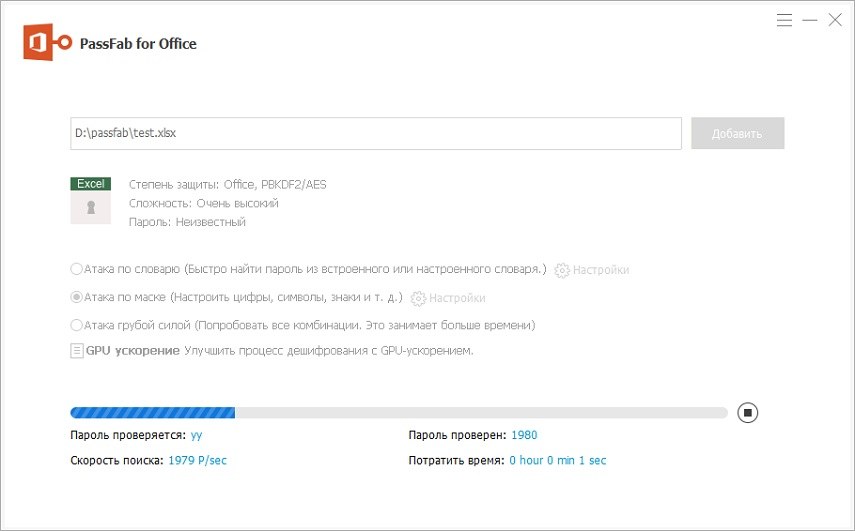Прочтите данное руководство, чтобы узнать, как с помощью данной программы выбрать оптимальный режим атаки для разблокировки зашифрованного файла Office.
Шаг 1: Импортируйте зашифрованный файл Office
После установки программы PassFab для Office запустите ее. Затем нажмите на кнопку «Добавить», чтобы импортировать файл Office, который Вы хотите дешифровать.
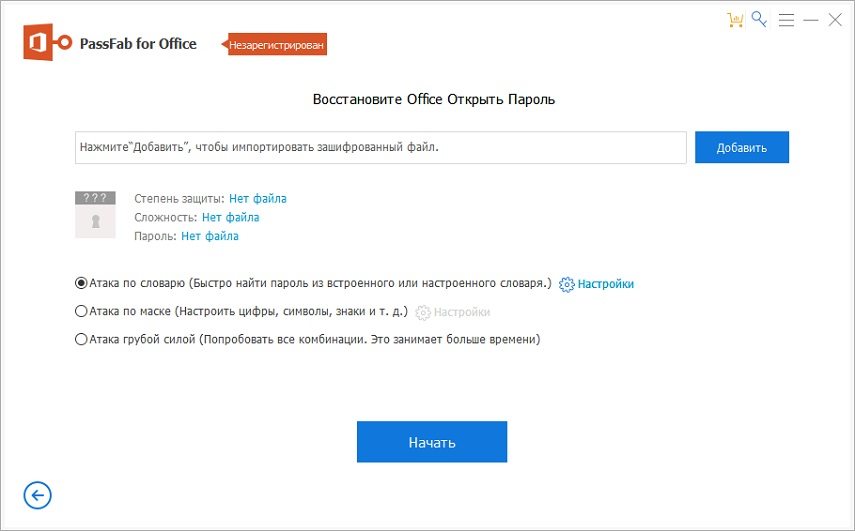
Шаг 2: Выберите подходящий тип атаки
Информация, которая поможет Вам выбрать наиболее подходящий тип атаки:
Атака по словарю: Если у Вас есть словарь, представляющий собой текстовый фал с перечнем основных комбинаций символов, используемых Вами в последнее время в качестве паролей, нажмите на Настройки >> Добавить словарь, чтобы быстро найти пароль с помощью встроенного или пользовательского словаря.
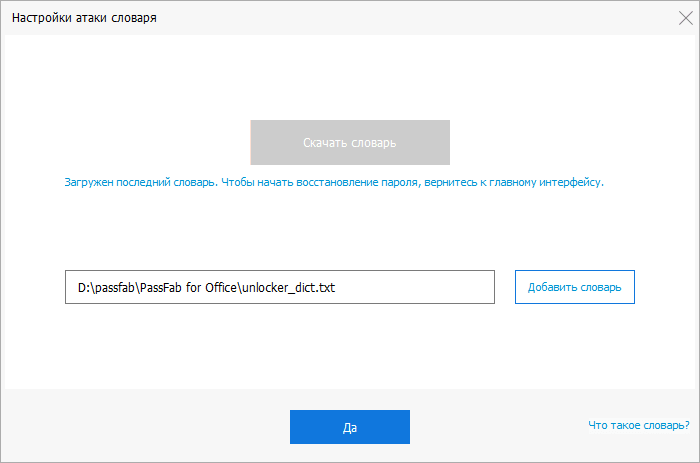
Примечание: Всплывающее окно может предложить Вам обновить базу словарей. Данное действие обязательно и займет некоторое время.

Атака по маске: Если Вы можете предоставить какие-либо ключи к забытому паролю, нажмите на «Настройки», чтобы вручную установить настройки в соответствии с имеющимися ключами.

Атака грубой силой: Если Вы не можете вспомнить никаких деталей пароля, рекомендуется использовать данный режим. Он по умолчанию запустит подбор всех возможных комбинаций, без необходимости установки каких-либо настроек.
Шаг 3: Запустите восстановление пароля к документу Office
Теперь нажмите на кнопку «Начать» для начала работы программы Passfab для Office. После завершения процесса просто закройте программу и воспользуйтесь обнаруженным паролем для доступа к заблокированному файлу Office.